WordPress'te Arama Widget'ı Nasıl Özelleştirilir
Yayınlanan: 2021-09-28WordPress'te arama widget'ını özelleştirmek ister misiniz?
Varsayılan WordPress arama özelliği, içerik bulma konusunda pek iyi değildir. Müşterilerinizin ihtiyaç duyduklarını daha hızlı bulmalarına yardımcı olmak istiyorsanız, arama widget'ınızı özelleştirebilirsiniz. Bu, sitenizin ortalama ziyaret süresini artıracak ve marka itibarınızı artıracaktır.
Bu makalede, bir eklenti kullanarak WordPress sitenizin arama widget'ını nasıl özelleştireceğinizi göstereceğiz.
Bu eklenti, site ziyaretçilerinin sitenizde nasıl arama yaptığı üzerinde tam kontrol sağlar. Bunu yapmak için herhangi bir kod yazmanıza gerek yoktur.
Başlayalım!
WordPress Arama Widget'ınızı Neden Özelleştirin?
Site arama, insanların web sitelerinde gezinmek için kullandığı önemli bir özelliktir. WordPress'te sitenizin farklı konumlarına bir arama widget'ı ekleyebilirsiniz. Site ziyaretçileriniz daha sonra ihtiyaç duyduklarını bulmak için bu arama formlarına yazabilirler.
Ancak, varsayılan WordPress arama widget'ı site içeriğini bulma konusunda pek iyi değildir. Yavaştır ve yalnızca gönderiler, sayfalar ve medya içeriği gibi belirli içerik türlerini dizine ekler. Kullanıcılarınız etiketler, kategoriler veya özel alanlar gibi diğer özellikleri kullanarak bir eşleşme bulamıyor.

Bu, site aramanızın bazen alakalı sonuçları hariç tutabileceği anlamına gelir. Site ziyaretçileriniz aradıklarını bulamayınca başka bir yeri kontrol etmek zorunda kalacaklar.
WordPress arama widget'ınızı özelleştirmek, potansiyel site trafiğini ve satışları kaybetmekten kaçınmanıza yardımcı olur. Site ziyaretçileriniz artık sitenizdeki her şeyi istediğiniz şekilde arayabilir. Ayrıca bunu daha hızlı yapabilecekler.
Özel bir WordPress arama widget'ı, sitenizin arama sonuçları için nasıl göründüğünü kontrol etmenizi sağlar. Sitenizde arama yaparken bir içerik özelliğini diğerinden daha yüksek sıralamayı seçebilirsiniz.
Örneğin, bir PDF dosyasının alıntısını belge içeriğinden daha yüksek sıralayabilirsiniz. Bu nedenle, kullanıcı bir anahtar kelime aradığında, WordPress belge içeriğini kontrol etmeden önce ilk olarak alıntılardaki eşleşmeleri arayacaktır.

Bir WooCommerce mağazanız varsa, arama widget'ınızı özelleştirmenin de birçok avantajı vardır. Örneğin, alışveriş yapanlar artık kategoriler, etiketler ve kargo sınıfları gibi ürün özelliklerinde eşleşmeler bulabilir.
WordPress arama widget'ınızı özelleştirmenin en kolay yolu bir eklenti kullanmaktır. Bu yöntemin, sitenize özel kod eklemeye göre birçok avantajı vardır. Bir WordPress eklentisi kullanmak daha az zaman alır ve çalışması için inek olmanıza gerek yoktur.
Herhangi bir kod yazmadan WordPress arama widget'ını nasıl özelleştireceğimizi görelim.
WordPress Arama Widget'ı Nasıl Özelleştirilir
Bir WordPress acemi misiniz? Bir geliştirici tutmadan WordPress arama widget'ınızı tamamen özelleştirmek ister misiniz? Bunu yapmanın en kolay yolu, SearchWP gibi bir WordPress eklentisi kullanmaktır.

En iyi WordPress arama eklentisi olan SearchWP'nin özellikleri, WordPress arama widget'ınızı özelleştirmeyi kolaylaştırır. Sitenizin arama sonuçlarını nerede aramasını istediğinizi ve önce hangi içerik özelliklerinin kontrol edileceğini seçebilirsiniz.
Eklenti şu anda 30.000'den fazla siteye güç veriyor. Web sitesi sahipleri, site aramasını farklı şekillerde geliştirmek için aracı kullanır.
Örneğin, WordPress sitenize kategoriye göre arama eklemek için eklentiyi kullanabilirsiniz. Böylece site ziyaretçileri artık sitenizin belirli bir bölümünde arama yaparak sonuçları daha hızlı bulabilir.

İşte alacağınız diğer bazı ilginç özellikler:
- PDF ve Office belge indeksleme. SearchWP, site kullanıcılarının PDF dosyalarınızın ve diğer metin tabanlı belgelerinizin içeriğini aramasını sağlar. Bir kitapçıya veya çok sayıda belgeye sahip herhangi bir siteye sahipseniz bu kullanışlı olabilir.
- WooCommerce entegrasyonu. WooCommerce mağazaları da dışarıda bırakılmaz. SearchWP WooCommerce eklentisi, kategoriler, etiketler ve nakliye sınıfları gibi ürün özelliklerini dizine ekleyebilir. Bu sayede site ziyaretçileriniz ihtiyaç duydukları ürünleri daha da hızlı bulabilirler.
- Özel alanlar desteği. Özel alanlar, site içeriğiniz hakkında fazladan veri depolamanıza yardımcı olur. Varsayılan WordPress aramasının aksine, SearchWP özel alanları arayabilir.
WordPress arama widget'ınızı özelleştirmenin en kolay yolunu mu arıyorsunuz? SearchWP ile bunu 3 basit adımı izleyerek yapabilirsiniz.
Hadi size nasıl yapacağınızı gösterelim!
1. Adım: SearchWP'yi Kurun ve Etkinleştirin
İlk WordPress özel arama widget'ınızı oluşturmaya hazır mısınız? SearchWP kopyanızı buradan alarak başlayabilirsiniz.
SearchWP'yi aldıktan sonra, aralarından seçim yapabileceğiniz eklentinin 2 sürümü olacak.
Aracı indirmek için mevcut bağlantılardan herhangi birine tıklayabilirsiniz. Mümkün olan en iyi performansı istiyorsanız, en son sürümü öneririz.

Eklentiyi aldıktan sonra, SearchWP'den bir lisans anahtarı içeren bir e-posta alacaksınız. Bu anahtarı daha sonra bulabileceğiniz bir not defterine kaydedin. Eklentiyi daha sonra WordPress kontrol panelinizde etkinleştirmek için kullanacaksınız.
Ardından, WordPress yönetici alanınıza giriş yapın ve sitenize SearchWP yükleyin.
Daha fazla ayrıntı için, bir WordPress eklentisinin nasıl kurulacağına ilişkin bu kılavuzdaki adım adım talimatları izleyin.
SearchWP'yi yüklediğinize ve etkinleştirdiğinize göre, şimdi ürün lisansını etkinleştirme zamanı.
Kurulumdan sonra SearchWP, WordPress kontrol panelinizin üst paneline yeni bir gezinme düğmesi ekler. Eklentinin ayarlar sayfasına gitmek için bu SearchWP düğmesini tıklayın.

Ardından, SearchWP ayarları sayfanızın Lisans sekmesine gidin. Bu sekmede, önceki e-postadaki lisans anahtarını girin ve Etkinleştir'i tıklayın.
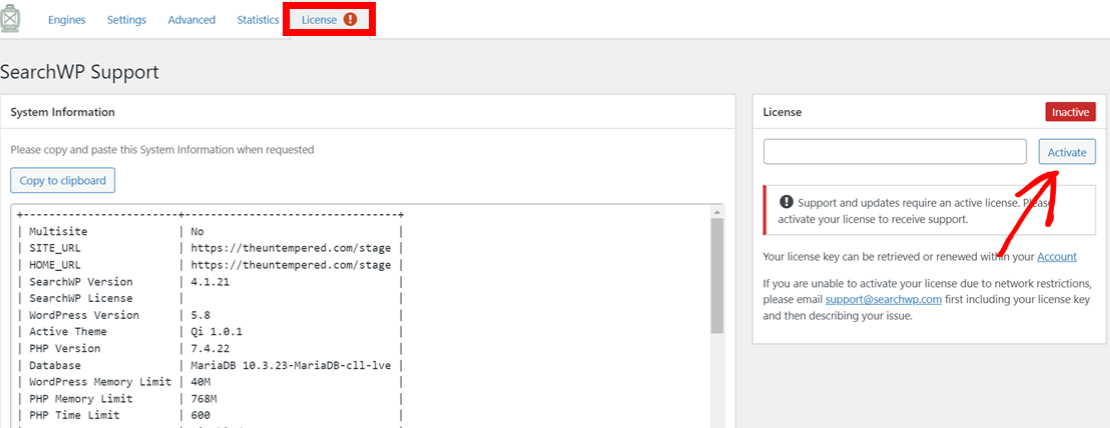
Tebrikler! SearchWP'yi az önce etkinleştirdiniz ve artık WordPress arama widget'ınızı özelleştirmek için kullanabilirsiniz.
Bir sonraki adım, arama motoru ayarlarınızı yapmaktır.
2. Adım: Arama Motorunuzu Kurun
SearchWP, sitenizin arama sonuçları için nasıl göründüğünü kontrol etmenizi sağlar. Gönderiler, sayfalar, ürünler ve medya kitaplığı gibi farklı içerik kaynakları arasından seçim yapabilirsiniz. Başlık ve açıklama gibi her bir içerik özelliğinin ne kadar alakalı olmasını istediğinize de karar verebilirsiniz.
Bu ayarları yapılandırmak için bir arama motoru kuracağız. Arama motoru, site arama davranışınız üzerinde tam kontrol sağlar. Bu, sitenizin tamamı için küçük bir Google arama algoritması kurmak gibidir.
SearchWP'de yeni bir arama motoru kurabilir veya varsayılan motoru düzenleyebilirsiniz. Bunu yapmak için, ayarlar sayfasına gitmek için WordPress kontrol panelinizin üst kısmındaki SearchWP düğmesini tıklayın.


Yeni bir arama motoru kurmak istiyorsanız, bu sayfada Yeni Ekle'yi tıklayın.
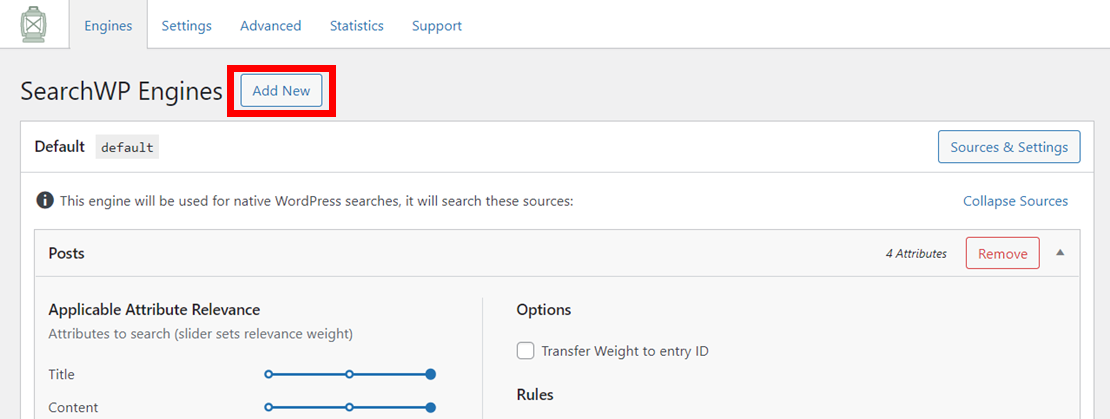
SearchWP kullanmanın faydalarından biri, 1 site için 1'den fazla arama motoru kurabilmenizdir. Bu, sitenizde farklı konumlarda farklı arama çubukları görüntüleyebileceğiniz anlamına gelir.
Örneğin, yalnızca mağaza sayfanıza ürün arayan bir arama formu ekleyebilirsiniz. Ardından, sitenizin tamamını kenar çubuğuna arayan başka bir özel arama formu ekleyebilirsiniz.
Bunu yapmak için önce, arama sonuçlarını ararken SearchWP'nin kontrol etmesini istediğiniz yeri seçeceğiz. Kaynaklar ve Ayarlar 'ı tıklayarak mevcut seçenekler arasından seçim yapın.
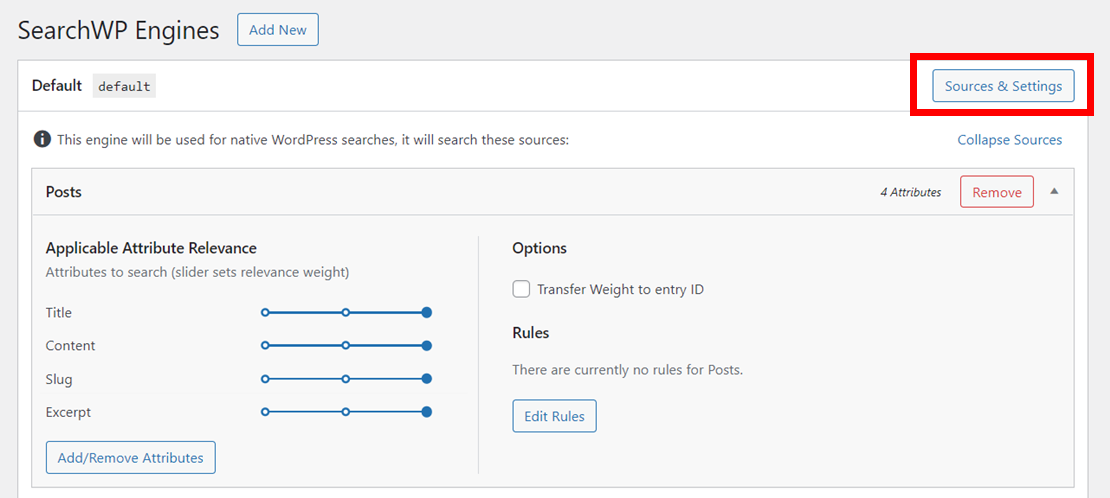
Ardından, kaynakların listesini ve ek seçenekleri içeren bir açılır pencere göreceksiniz. Gönderiler, ürünler, yorumlar ve medya dosyaları gibi kaynaklar arasından seçim yapabilirsiniz. Kullanılabilir seçenekler, sitenizdeki eklentilere bağlı olarak siteden siteye değişebilir.
Ayarlarınızı seçtikten sonra bazı ek seçenekleri de belirleyebilirsiniz. Örneğin, anahtar kelime köklendirmeyi etkinleştirebilirsiniz.
Anahtar kelime oluşturma, sitenizin kullanıcının aradığına benzer kelimeleri aramasına yardımcı olur. Etkinleştirilirse, kullanıcı "çalıştır" yazdığında siteniz "çalışıyor" gibi kelimeleri de arayacaktır. İstediğiniz seçenekleri belirledikten sonra Bitti'yi tıklayın.
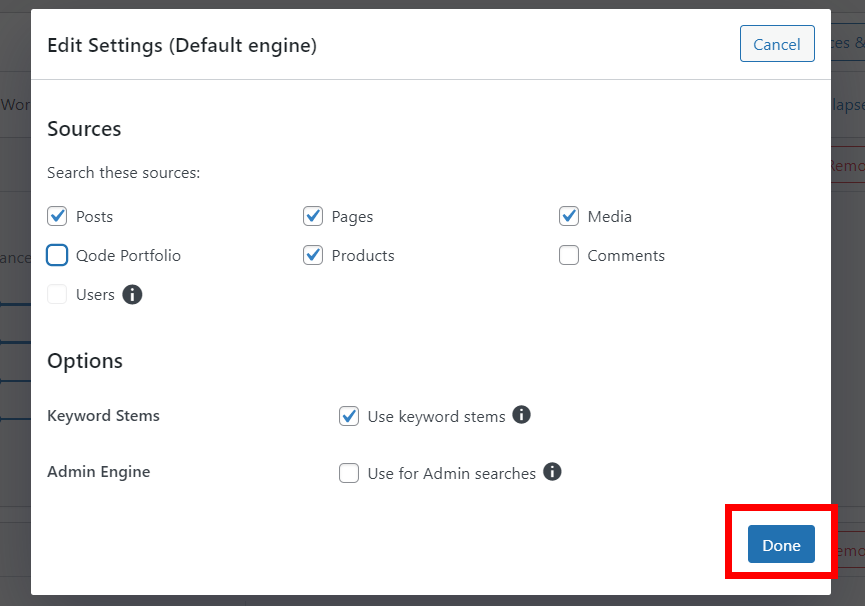
Şimdi, içerik ararken sitenizin hangi içerik özelliklerini dikkate almasını istediğinize karar verme zamanı. Arama motoruna eklediğiniz her kaynak için bu ayarları yapabilirsiniz. Düzenlemek istediğiniz kaynağa gidin ve Nitelikleri Ekle/Kaldır'ı tıklayın.
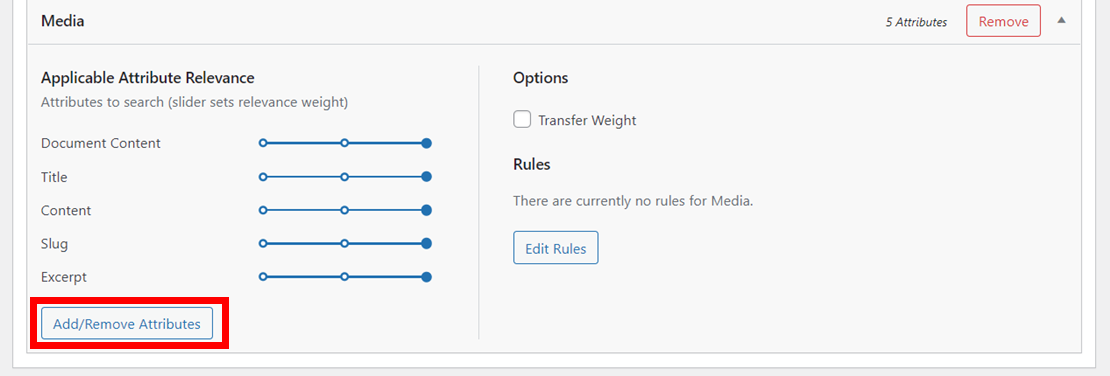
Artık her kaynak için bir öznitelik listesi içeren bir açılır pencere göreceksiniz. Varsayılan olarak, SearchWP başlık, içerik, bilgi ve açıklamadaki sonuçları arayacaktır.
Bu özelliklerden herhangi birini, yanındaki kutunun işaretini kaldırarak kaldırabilirsiniz. Veya özel alanlar ve sınıflandırmalar gibi diğer gelişmiş özellikleri de ekleyebilirsiniz. Bu nitelikler kategoriler, etiketler ve hatta renk ve model gibi ürün varyasyonları olabilir.
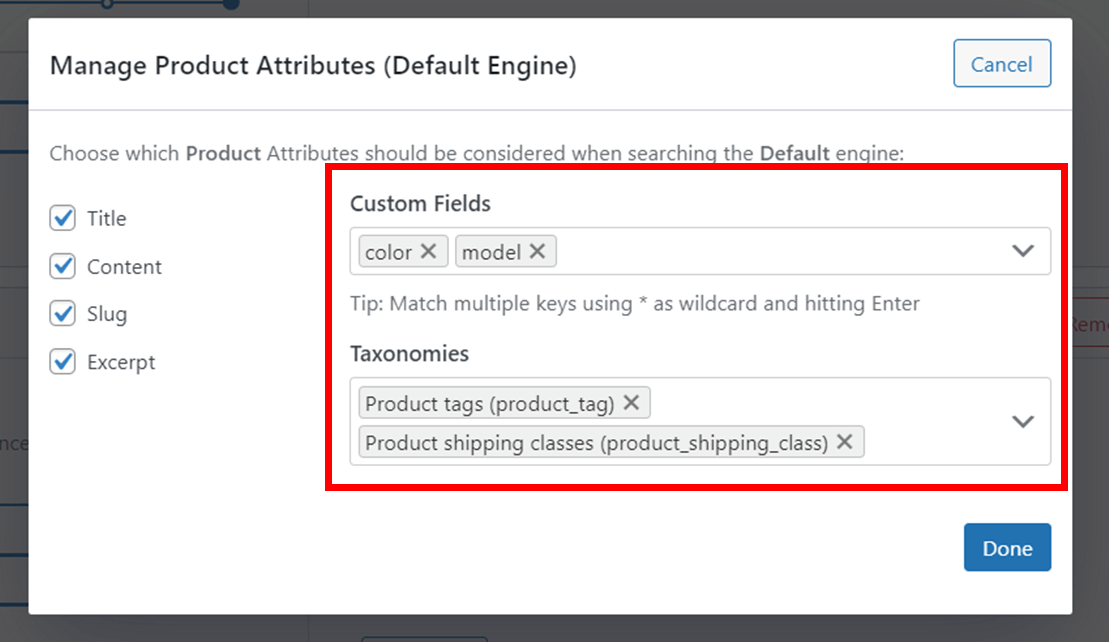
Bu öznitelikleri seçerseniz, site ziyaretçileriniz artık arama çubuğuna herhangi bir özniteliği yazarak ürünleri kolayca bulabilir.
İstediğiniz nitelikleri seçtikten sonra Bitti'ye tıklayın.
Sonraki şey, arama motoru ayarlarınıza başka belirli kurallar eklemektir. Örneğin, yalnızca belirli bir tarihten sonra yayınlanan sayfaları aramaya karar verebilirsiniz.
Bunu yapmak için Kuralları Düzenle 'yi tıklayın.

Sonraki sayfada, gereksinimlerinize göre kuralın ayarlarını yapın. Şimdi, Kural Ekle'yi ve ardından Bitti'yi tıklayın.

Son olarak, arama motorunuzun daha önce eklediğiniz içerik özelliklerinin her birini nasıl sıraladığını ayarlamanın zamanı geldi. Örneğin, bir sayfanın bilgisini alıntıdan daha yüksek sıralamayı seçebilirsiniz. SearchWP, arama sonuçlarını ararken, alıntıyı kontrol etmeden önce önce bilgi parçasını kontrol eder.
Her özelliğin kendi kaydırıcısı vardır. Özelliğin alaka düzeyini belirlemek için her birini ayarlayın.
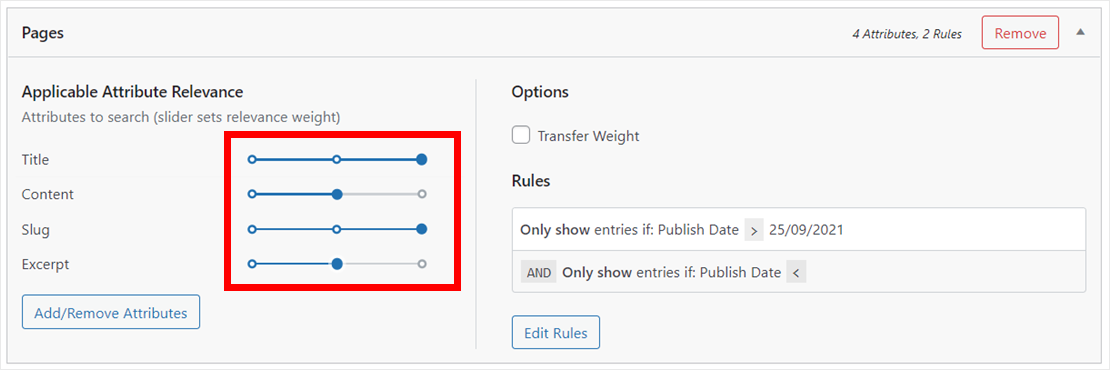
Bu noktada, içerik kaynaklarınızı başarıyla seçtiniz, nitelikler eklediniz ve bunların alaka düzeyini ayarladınız. Artık yeni ayarlarınızı uygulamak için Motorları Kaydet'e tıklayabilirsiniz. SearchWP ayrıca yeni bir arama dizini oluşturmaya başlayacaktır.

WordPress arama ayarlarınızı özelleştirdikten sonra son adım sitenize bir widget eklemektir.
3. Adım: Sitenize Bir Arama Widget'ı Ekleyin
Yeni özel arama widget'ınızı WordPress sitenizin farklı konumlarına ekleyebilirsiniz.
Bazı WordPress temalarının bazı konumlarda varsayılan olarak bir arama widget'ı vardır. Bu eğiticide, kenar çubuğunuza nasıl bir tane ekleyeceğinizi göstereceğiz. Site ziyaretçilerinin bu konumda widget'ı bulması kolaydır.
WordPress kontrol panelinizde Görünüm » Widget'lara giderek sitenize yeni bir widget ekleyebilirsiniz.

Ardından, widget'ı nereye ekleyeceğinizi seçin ve + simgesini tıklayın. Bu eğitim için Kenar Çubuğunu seçeceğiz.

Açılan arama çubuğuna arama yazın. Ardından Ara simgesini seçin.

Şimdi, tüm değişikliklerinizi kaydetmek için sağ üst köşedeki Güncelle'yi tıklayın.
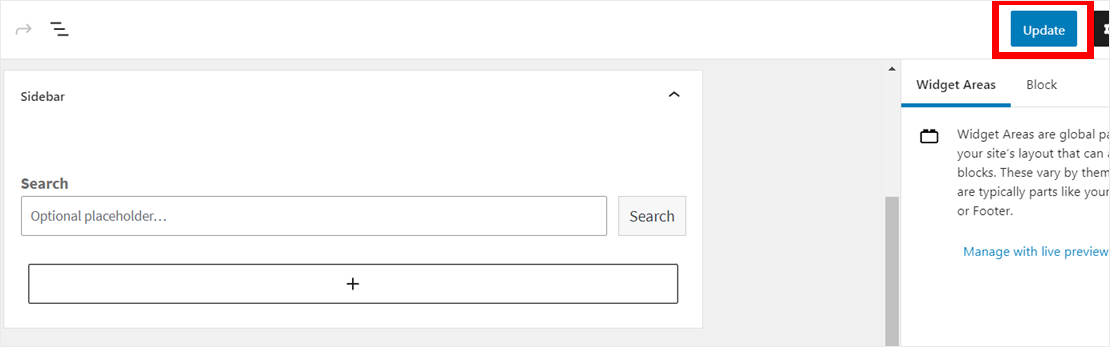
Artık ziyaretçiler sayfalarınıza veya gönderilerinize gittiklerinde yeni özel arama widget'ınızı görecekler. Bu widget, yeni özel ayarlarınıza göre sitenizi arayacaktır.

Bu makalede, WordPress'te arama widget'ını nasıl özelleştireceğinizi öğrendiniz.
Bu özel widget ile site kullanıcılarının sitenizde nasıl arama yapmasını istediğinizi belirleyebilir ve site içeriğinizi daha hızlı bulmalarına yardımcı olabilirsiniz.
WordPress arama widget'ınızı özelleştirmek mi istiyorsunuz? SearchWP kopyanızı buradan alarak başlayın.
Özel bir WooCommerce arama widget'ının nasıl ekleneceği ve sitenize otomatik tamamlama aramasının nasıl ekleneceği ile ilgili kılavuzlarımıza da göz atabilirsiniz.
